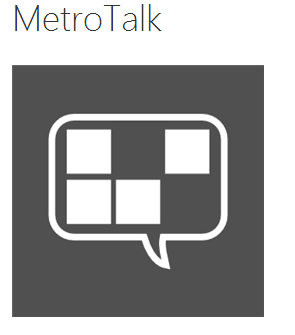En este post, te explicamos cómo evitar que tu iPhone se apague debido a la falta de espacio de almacenamiento en iOS 18. Los problemas de almacenamiento pueden afectar el rendimiento del dispositivo y llevar a apagones inesperados.
Te enseñamos cómo identificar los síntomas, liberar espacio y gestionar el almacenamiento de forma eficiente para evitar estos inconvenientes.
1. ¿Por qué mi iPhone se apaga por falta de almacenamiento?
El almacenamiento completo en tu iPhone puede generar varios problemas, como el apagado repentino del dispositivo. Cuando el iPhone se queda sin espacio, no puede almacenar nuevos archivos del sistema ni manejar correctamente los procesos en segundo plano, lo que provoca apagones o lentitud extrema.
¿Qué sucede cuando el almacenamiento se llena por completo?
- El sistema operativo no puede realizar actualizaciones.
- Las aplicaciones no pueden guardar datos o caché.
- La memoria virtual necesaria para las operaciones del sistema se ve comprometida.
2. Verifica el almacenamiento disponible en iOS 18
Para comenzar, es importante saber cuánto espacio está disponible en tu iPhone. Aquí te mostramos cómo verificarlo:
- Abre Ajustes.
- Ve a General.
- Toca en Almacenamiento del iPhone.
- Verás un desglose de cuánto espacio tienes ocupado y cuánto está disponible. Si el almacenamiento está cerca de su capacidad máxima, es hora de actuar.
3. Liberar espacio en tu iPhone
Existen varias maneras de liberar espacio en iOS 18 para evitar que tu iPhone se apague debido al almacenamiento lleno:
a) Elimina archivos y aplicaciones innecesarias
Revisa aplicaciones que no utilizas y elimínalas. En la sección de almacenamiento, puedes ver cuáles son las apps que más espacio ocupan.
b) Borra fotos y videos antiguos
Las fotos y videos ocupan una gran cantidad de almacenamiento. Puedes transferirlos a iCloud o a un almacenamiento externo y luego eliminarlos de tu dispositivo.
c) Limpia el caché y los datos de las aplicaciones
Algunas aplicaciones guardan datos que pueden ocupar un espacio significativo. Puedes borrarlos de forma manual o, en algunos casos, la propia aplicación permite liberar caché desde sus ajustes.
d) Revisa mensajes y archivos adjuntos
Los mensajes de texto y los archivos multimedia (fotos, videos, audios) pueden consumir mucho espacio. Puedes eliminar conversaciones o exportarlas a tu almacenamiento en la nube.
4. Habilita la opción de optimización de almacenamiento
iOS 18 incluye opciones para optimizar el almacenamiento, como:
- Fotos en iCloud: Las fotos se almacenan en iCloud y solo se mantienen en tu dispositivo las versiones de baja resolución. Para activarlo, ve a Ajustes > [Tu nombre] > iCloud > Fotos y activa Optimizar almacenamiento del iPhone.
- Mensajes en iCloud: Los mensajes también pueden guardarse en iCloud para liberar espacio en tu dispositivo. Ve a Ajustes > [Tu nombre] > iCloud > Mensajes y actívalo.
5. Configura las aplicaciones para que utilicen menos almacenamiento
Algunas aplicaciones pueden ocupar mucho espacio debido a los datos que almacenan. Asegúrate de que las aplicaciones de redes sociales o de medios, como WhatsApp, Facebook o Instagram, no estén guardando innecesariamente videos o archivos pesados.
Configura WhatsApp:
- Abre WhatsApp.
- Toca Configuración > Almacenamiento y datos > Gestión de almacenamiento.
- Verás un desglose de los archivos más grandes. Puedes eliminar los que no necesites.
6. Mantén siempre un poco de espacio libre
Es recomendable que tu iPhone siempre tenga al menos el 10-20% de su almacenamiento libre para evitar que el sistema se vea afectado por la falta de espacio.
7. Considera ampliar el almacenamiento con iCloud
Si continuamente te quedas sin espacio, puedes considerar una suscripción a iCloud para almacenar tus fotos, archivos y datos en la nube, y liberar espacio en tu dispositivo.
8. Actualiza tu iPhone a la última versión de iOS 18
Asegúrate de tener la última versión de iOS 18 instalada, ya que las actualizaciones a menudo incluyen mejoras en la gestión del almacenamiento y el rendimiento del dispositivo.
- Abre Ajustes.
- Toca General > Actualización de software.
- Si hay una nueva actualización, instálala para asegurarte de que tu iPhone esté optimizado.
9. Desactiva la opción de "Guardar espacio" en algunas aplicaciones
Algunas aplicaciones, como las de música o de streaming de video, ofrecen la opción de almacenar contenido localmente para acceder sin conexión. Esto puede consumir mucho espacio de almacenamiento. Si no utilizas estas funciones, desactívalas para liberar espacio.
- Spotify: Desactiva la descarga de canciones en Configuración > Almacenamiento.
- Apple Music: Si has descargado música, puedes eliminarla desde Ajustes > Música > Descargar música.
10. Considera restaurar tu iPhone de fábrica (como último recurso)
Si después de seguir todos los pasos anteriores tu iPhone sigue mostrando problemas debido al almacenamiento, una opción extrema es restaurar el dispositivo a su configuración de fábrica. Esto eliminará todos los archivos, apps y configuraciones, pero permitirá empezar de cero. Asegúrate de hacer una copia de seguridad antes de proceder.
- Ve a Ajustes > General > Restablecer > Borrar contenidos y ajustes.
- Selecciona Restaurar iPhone y sigue las instrucciones para hacerlo.
11. Utiliza aplicaciones de terceros para gestionar el almacenamiento
Hay algunas aplicaciones de terceros que pueden ayudarte a gestionar el almacenamiento de tu iPhone de manera más eficiente. Estas aplicaciones te permiten visualizar qué archivos ocupan más espacio y facilitar la eliminación de los mismos. Algunas populares incluyen:
- PhoneClean: Una herramienta que limpia el caché y los archivos basura de tu iPhone.
- iMazing: Permite gestionar los archivos y copias de seguridad de manera más eficiente.
12. No olvides las copias de seguridad regulares
Si tienes el hábito de hacer copias de seguridad de tu iPhone regularmente, puedes restaurar rápidamente tu dispositivo y evitar perder datos importantes si el almacenamiento completo provoca fallos graves. Utiliza iCloud o iTunes/Finder para realizar respaldos automáticos o manuales.
13. Consideraciones adicionales sobre la batería
El agotamiento del almacenamiento no solo afecta el rendimiento del iPhone, sino también la gestión de la batería. Cuando el almacenamiento está casi lleno, el sistema necesita más recursos para gestionar las tareas, lo que puede llevar a un aumento en el consumo de batería. Por lo tanto, mantener suficiente espacio libre también ayuda a que la batería funcione de manera más eficiente.
14. Consejos de mantenimiento preventivo
Además de limpiar el almacenamiento regularmente, algunos hábitos pueden ayudar a evitar que el dispositivo se llene demasiado rápido:
- Revisa el almacenamiento cada mes: Hazlo al menos una vez al mes para asegurarte de que el espacio disponible sea suficiente.
- Desactiva las descargas automáticas: Algunas aplicaciones descargan contenido automáticamente (como actualizaciones o podcasts). Puedes desactivar esta opción para evitar que el almacenamiento se llene sin que te des cuenta.
15. Monitorea el rendimiento de tu iPhone tras liberar espacio
Después de realizar todos estos ajustes, monitorea el rendimiento de tu dispositivo. Si notas que sigue apagándose inesperadamente, puede ser necesario llevar el dispositivo a un servicio técnico autorizado de Apple, ya que podría haber un problema con el hardware o el software que no está relacionado directamente con el almacenamiento.
Conclusión:
El almacenamiento completo en tu iPhone puede causar apagones y lentitud, pero con algunos ajustes, puedes evitar estos problemas. Asegúrate de liberar espacio regularmente, activar las opciones de optimización de almacenamiento y, si es necesario, considera una solución en la nube como iCloud para mantener tu dispositivo funcionando sin problemas.
Sección de preguntas frecuentes (FAQ):
Q1: ¿Cuánto espacio debo dejar libre en mi iPhone para evitar que se apague?
Es recomendable dejar al menos el 10-20% del almacenamiento libre.
Q2: ¿Puedo recuperar el almacenamiento ocupado por las aplicaciones?
Sí, puedes gestionar el almacenamiento de las aplicaciones y eliminar cachés y archivos innecesarios.
Q3: ¿Qué pasa si no tengo suficiente espacio para las actualizaciones de iOS?
Si no tienes suficiente espacio, no podrás descargar la actualización de iOS. Necesitarás liberar espacio antes de intentar actualizar.
¡Espero que esta información te haya sido de utilidad!
Si quieres seguir aprendiendo sobre productos tecnológicos, ¡no te pierdas nuestros videos en YouTube! En nuestro canal, encontrarás tutoriales y reseñas que te ayudarán a sacar el máximo provecho de tus dispositivos. Únete a nuestro canal de YouTube y mantente al día con todas nuestras novedades.
Anuncio: Comparación de precios y seguimiento de precios de más de 600,000 productos: consulte Comparador de precios y ofertas online
.
¿Te ha resultado útil esta información? Tus comentarios son valiosos para nosotros y nos ayudan a mejorar esta web.
.
Mantente conectado con nosotros: Síguenos en Twitter, únete a nuestra Fan Page en Facebook, o forma parte de nuestro Grupo en Facebook. También estamos en Instagram, y puedes suscribirte a nuestro canal de YouTube para estar al tanto de lo último en tecnología móvil e informática.